在使用win10系统的过程中,我们经常需要为win10系统激活GodMode的设置方法。想必大家都遇到过win10系统需要激活GodMode的情况。
那么GodMo是如何激活的呢?需要这个的用户,请看下面win10系统GodMode的激活教程。
GodMode是一个GodMode,一个简单的文件夹窗口,但是它包含了Windows系统几乎所有的设置,比如控制面板的功能,个性化界面,辅助功能选项等控制设置。win10系统中也包含了Godmode。
但是我们需要手动激活,那么如何激活GodMode呢?需要这个的用户,请来看看win10系统中GodMode的激活教程。
win10系统中GodMode的激活教程
方法1:直接运行命令。
Win R快捷键调出运行对话框,并输入以下命令:
shell:{ED7BA470-8E54-465E-825C-99712043E01C}
单击确定打开god模式窗口。
方法二:拖拽生成神模式快捷方式。
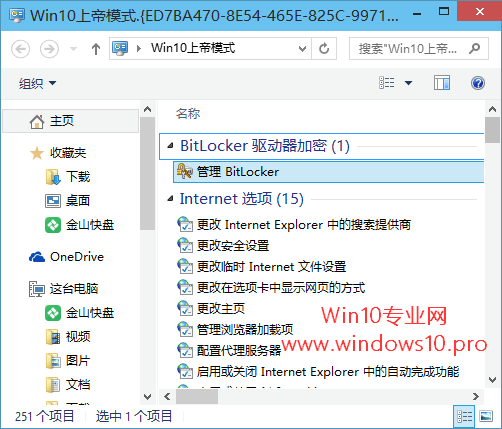
按照方法,打开神模式窗口后,将窗口地址栏左侧类似控制面板的图标拖拽到Win10桌面,就可以生成神模式下所有任务的快捷方式。
方法三:重命名文件夹生成神模式快捷方式。
在Win10桌面上创建一个新文件夹,然后将新文件夹重命名为任何带有扩展名的名称。{ ed7ba 470-8e 54-465 e-825 c-99712043 e01c }。
比如Win10神模式。{ ed7ba 470-8e 54-465 e-825 c-99712043 e01c }。如图所示:
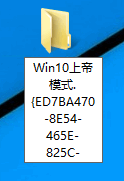
然后文件夹会自动改变形状,变成像控制面板一样的图标。如图所示:

双击这个“Win10神模式”文件,打开Win10神模式。如图所示:
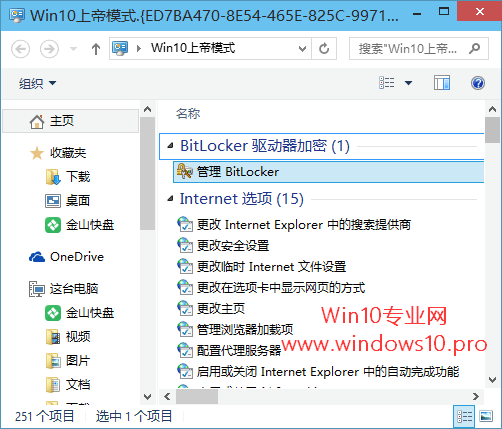
你会看到苦中有苦的各种系统设置。以后不用到处找系统设置的变化了。在Win10神模式下什么都可以做。
我们可以右键点击方法2和方法3创建的神模式快捷方式,选择“固定到快速访问”或“固定到开始屏幕”。如图所示:
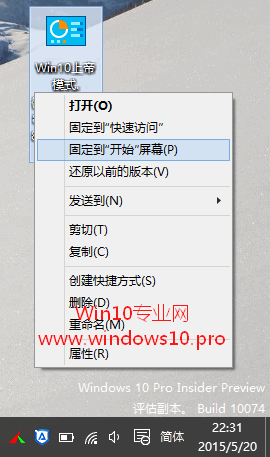
这样就可以通过开始菜单或者文件浏览器左侧的“快速访问”轻松打开神模式。
方法四:创建一个神模式快捷方式,固定在任务栏上。
我们可以通过创建快捷方式,在Win10桌面上创建上帝模式的快捷方式。创建快捷方式的详细方法和步骤请参考《Win10创建一键清空剪贴板快捷方式》文章中的相关步骤,除了需要在“请输入对象的位置”一栏中输入以下内容:
explorer.exe shell:{ED7BA470-8E54-465E-825C-99712043E01C}
这样会在Win10桌面生成一个god模式的快捷方式,然后右击快捷方式选择“固定到任务栏”就可以把god模式固定到任务栏上,以后打开会更方便。
如何在Windows S10系统中激活GodMode就介绍到这里了。希望以上教程内容能帮到你。
免责声明:本站所有文章内容,图片,视频等均是来源于用户投稿和互联网及文摘转载整编而成,不代表本站观点,不承担相关法律责任。其著作权各归其原作者或其出版社所有。如发现本站有涉嫌抄袭侵权/违法违规的内容,侵犯到您的权益,请在线联系站长,一经查实,本站将立刻删除。
本文来自网络,若有侵权,请联系删除,如若转载,请注明出处:https://www.freetrip88.com/baike/294758.html
